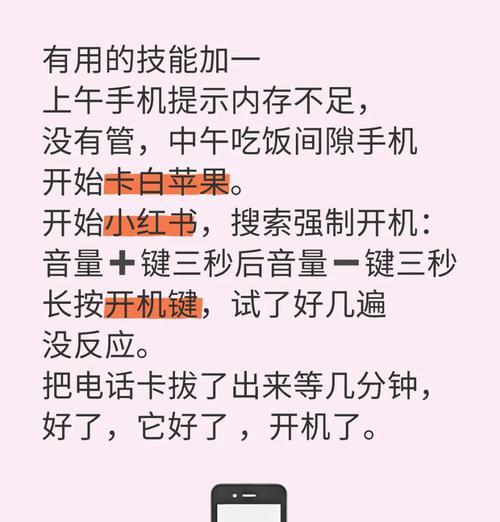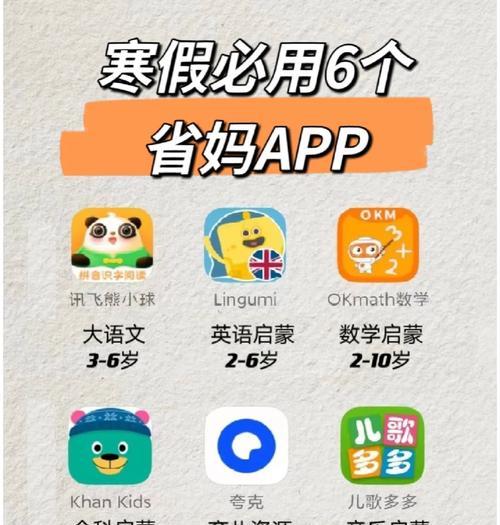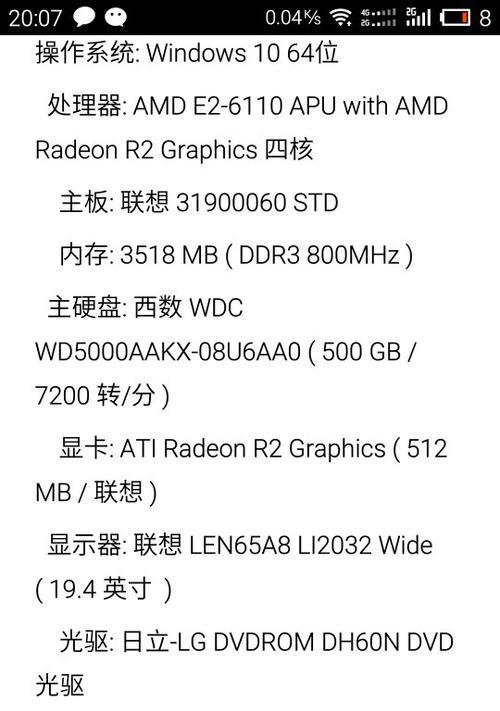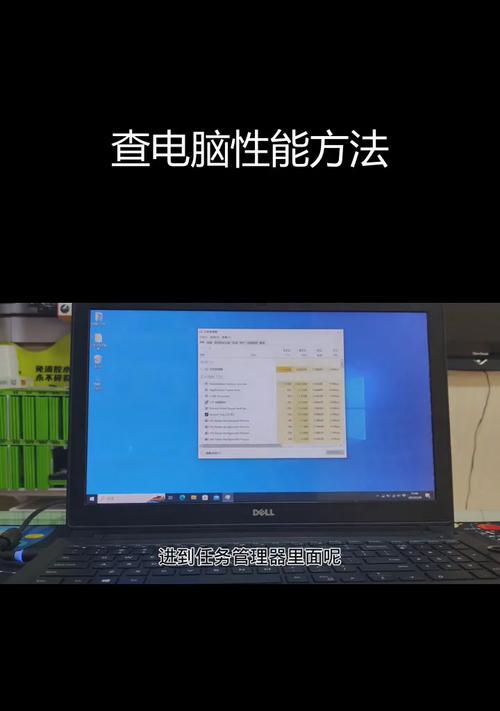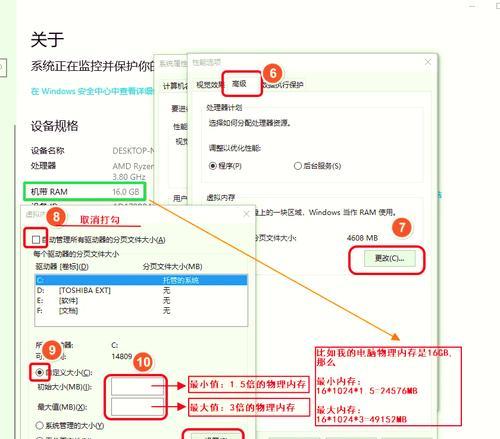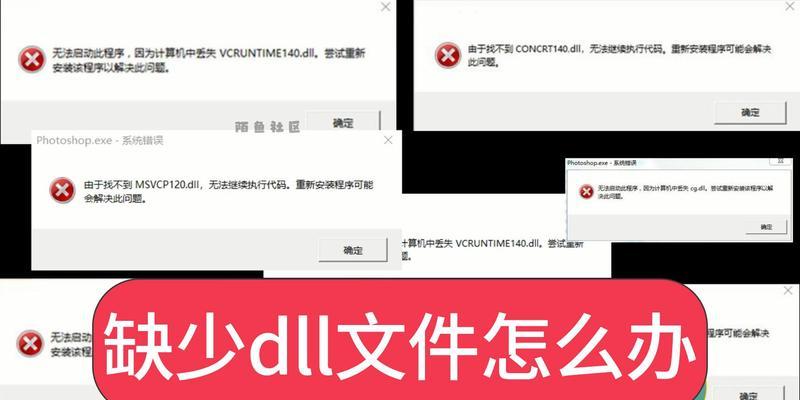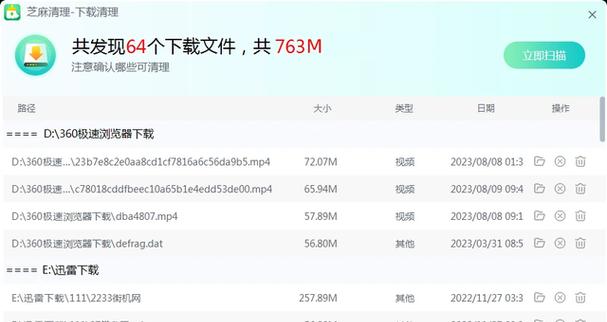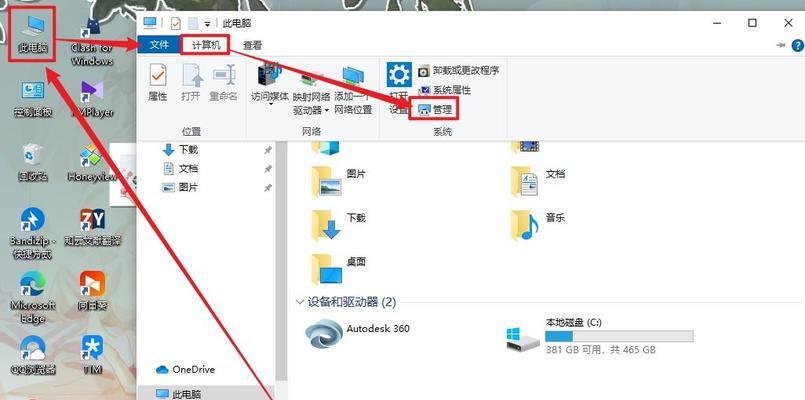电脑显示内存不足应如何优化?
游客 2025-04-03 14:20 分类:网络技术 5
在使用电脑的过程中,我们经常会遇到“内存不足”的提示,这通常会严重影响我们正在进行的工作或娱乐体验。内存不足并不意味着没有可用的存储空间,而是电脑中的程序运行所需的随机存取存储器(RAM)不足。本文将详细指导您如何优化电脑内存,解决内存不足的问题。
内存与电脑性能的关系
内存,也就是我们常说的RAM,是电脑用来临时存储正在运行的数据的硬件组件。当电脑内存不足时,电脑处理任务的速度会降低,甚至导致程序崩溃。优化内存是提升电脑性能的一个重要环节。
一、检测电脑内存使用情况
在深入解决内存不足的问题之前,需要先了解当前电脑内存的使用状况。可以通过以下步骤进行检测:
1.在任务栏搜索框输入“任务管理器”,并打开它。
2.切换到“性能”标签页,在该页的左侧选择“内存”。
3.查看内存使用量,以及可用内存大小。
二、关闭不必要的后台程序
电脑在启动时会自动运行一些程序,有些程序在后台运行,占用内存资源,却没有实际用途。以下是如何关闭它们:
1.再次打开任务管理器。
2.在“后台进程”中查看运行的程序,找到不需要的程序。
3.选择对应的程序,点击右下角的“结束任务”。
三、清理启动项
启动项是电脑启动时自动运行的程序,过多的启动项会占用大量内存,可以通过以下步骤管理:
1.在任务栏搜索框输入“系统配置”并打开它。
2.转到“启动”标签页,取消勾选无需随电脑启动的项目。
3.点击应用并确定,重启电脑生效。
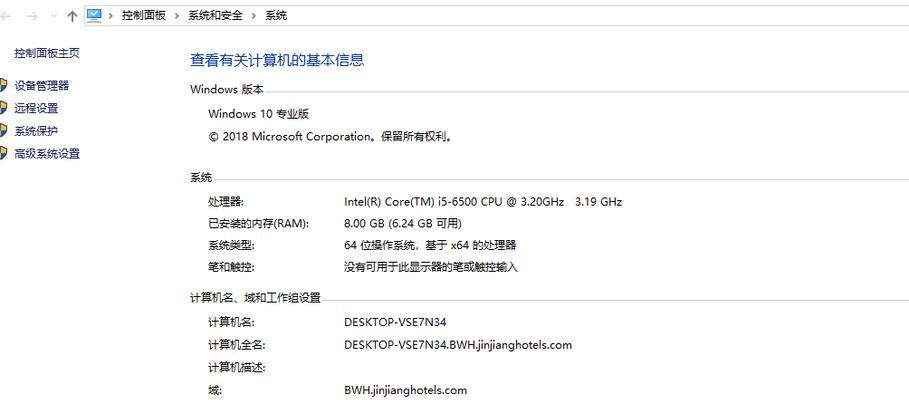
四、增加物理内存
如果您的电脑物理内存较小,升级内存条是提高内存容量最直接的方法。您可以根据以下步骤来增加内存:
1.首先确认主板的内存插槽类型以及支持的最大内存容量。
2.购买合适规格和容量的内存条。
3.关闭电脑并断电,打开机箱,找到内存条,按正确方式安装新内存条。
4.开机检测新内存。
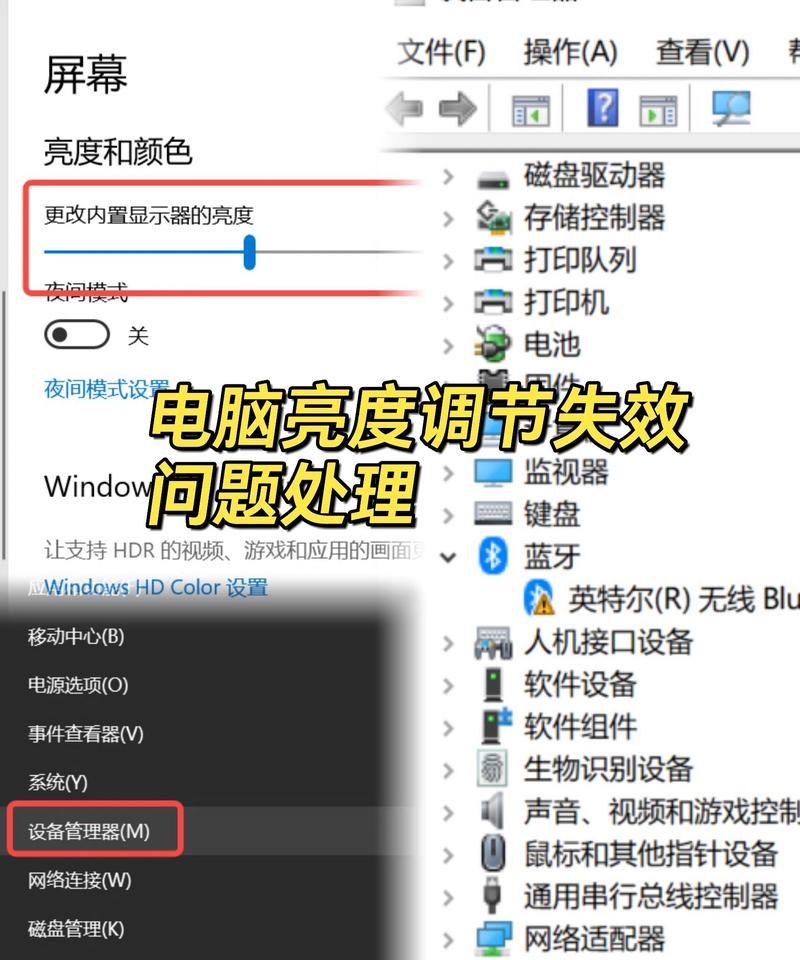
五、优化虚拟内存设置
虚拟内存是电脑硬盘上的一个区域,当物理内存不足时,系统会使用虚拟内存。优化虚拟内存设置有助于改善内存不足的情况:
1.右键点击“计算机”或“此电脑”,选择“属性”。
2.点击“高级系统设置”,然后选择“性能”下的“设置”。
3.在弹出的窗口中选择“高级”标签页,然后点击“更改”。
4.取消“自动管理所有驱动器的分页文件大小”。
5.在自定义大小下设置合适的初始大小和最大大小,并点击“设置”,最后点击“确定”。
六、使用内存优化工具
市面上有各种内存优化工具,这些工具可以帮助用户清除内存垃圾,优化系统性能。不过在使用第三方工具时,一定要确保其来自可信的来源,并注意不安装过多的类似工具以免产生冲突。
七、定期维护电脑
定期对电脑进行维护也是确保内存资源得到合理利用的重要措施。这包括磁盘清理、磁盘碎片整理和系统更新等操作。

小结
通过上述介绍的步骤,您可以有效优化电脑内存,解决内存不足的问题。每个步骤都注重于实际操作,并结合了专业的优化策略,旨在帮助您提高电脑运行效率。建议您从简单的设置调整开始,如果问题依旧,则考虑升级硬件。优化电脑内存是一个持续的过程,养成良好的计算机使用和维护习惯将长期有利于您的电脑性能。
版权声明:本文内容由互联网用户自发贡献,该文观点仅代表作者本人。本站仅提供信息存储空间服务,不拥有所有权,不承担相关法律责任。如发现本站有涉嫌抄袭侵权/违法违规的内容, 请发送邮件至 3561739510@qq.com 举报,一经查实,本站将立刻删除。!
- 最新文章
- 热门文章
-
- 手机贴膜后如何拍照更清晰?
- 如何将违法拍摄的照片安全传送到他人手机?传输过程中需注意哪些隐私问题?
- 电脑手表通话时声音如何打开?操作步骤是什么?
- 投影仪B1与B2型号之间有何区别?
- 电脑音响声音小且有杂音如何解决?
- 苹果拍投影仪变色怎么解决?投影效果如何调整?
- 电脑黑屏怎么关机重启?遇到黑屏应该怎么办?
- 使用siri拍照时如何显示手机型号?设置方法是什么?
- 新电脑无声音驱动解决方法是什么?
- 笔记本电脑如何查看电子课本?
- 苹果手机拍照出现黑影怎么处理?如何去除照片中的黑影?
- 投影仪如何连接点歌机?连接过程中遇到问题如何解决?
- 电脑配置如何查询?如何根据配置选择合适的电脑?
- 无线网卡故障如何排查?
- 哈趣投影仪频繁损坏的原因是什么?如何预防和维修?
- 热评文章
-
- 梁山108好汉的绰号有哪些?这些绰号背后的故事是什么?
- 网页QQ功能有哪些?如何使用网页QQ进行聊天?
- 鬼武者通关解说有哪些技巧?如何快速完成游戏?
- 恶梦模式解析物品攻略?如何高效获取游戏内稀有物品?
- 门客培养详细技巧攻略?如何有效提升门客能力?
- 哪些网络游戏陪伴玩家时间最长?如何选择适合自己的经典游戏?
- 中国手游发行商全球收入排行是怎样的?2023年最新数据有哪些变化?
- 彩色版主视觉图公开是什么?如何获取最新版主视觉图?
- 军神诸葛亮是谁?他的生平和成就有哪些?
- 镜常用连招教学怎么学?连招技巧有哪些常见问题?
- 如何提高机关枪的精准度?调整攻略有哪些常见问题?
- 中国棋牌游戏有哪些常见问题?如何解决?
- 探索深海类游戏介绍?有哪些特点和常见问题?
- 盖提亚怎么玩?游戏玩法介绍及常见问题解答?
- 好玩的网络游戏有哪些?如何选择适合自己的游戏?
- 热门tag
- 标签列表